GNS3内网通过cloud与实际网络实现互连互通的实验(使用环回网口)
一、背景:
在GNS3内构建一个测试网络,该测试网络的设备能够通过cloud访问外部网络设备和Internet网,外部网络也能直接访问GNS3内网的设备。
考虑通过cloud上的环回口连接GNS3内网。
二、测试环境:
1、windows10系统,版本号: 10.0.14393。ip:192.168.0.206
2、已安装GNS1.4.6及配套VM虚拟机(GNS3版本和GNS3VM虚拟机版本必须相同)。
3、已安装“Microsoft KM-TEST 环回适配器”。
4、已启动“Routing and Remote Access”服务。
5、测试网络拓扑图: Cloud——SW1———R1——PC1
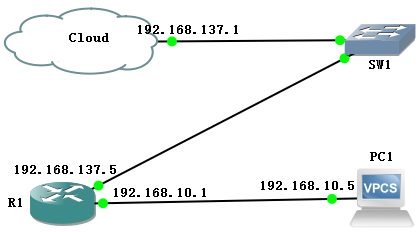
三、配置过程
1、Cloud端口配置:
(1)添加端口:右击GNS3拓扑图中Cloud图标,在弹出菜单中点击“Configure”,在配置窗口中Ethernet标签下的“Generic Etehernet NIO”中选择环回端口“以太网 2”,并点击“Add”添加,点击“Apply”。(拓扑图中添加Cloud时,要选择本地服务器Local server (http://192.168.199.1:8000),因为要通过电脑本机的环回口与实际网络相连。)
(2)手动配置环回口地址:
ip:192.168.137.1
mask:255.255.255.0
2、R1配置:
(1)R1使用GNS3VM中的c7200路由器(httt://192.168.199.128:8000)
(2)SW1是GNS3内置二层交换机,用于Cloud和R1之间的中转连接。因为Cloud来源于本地服务器,R1来源于GNS3VM服务器,不能直接相连。
(3)R1端口地址及静态路由配置:
interface FastEthernet0/0
ip address 192.168.137.5 255.255.255.0
duplex auto
speed auto
!
interface FastEthernet0/1
ip address 192.168.10.1 255.255.255.0
duplex auto
speed auto
...
ip route 0.0.0.0 0.0.0.0 192.168.137.1
配置结束,记得wr me存储配置。
3、PC1配置:VPCS需要先配置为使用GNS3VM服务器(在“Edit”——“Preferences”——“VPCS”界面,取消“Use the local server”的勾选即可)。因为PC1必须与相连的R1处于同一服务器下,才能连通。否则,尽管地址在同一网段,也无法连通,这里要特别注意。
PC1> ip 192.168.10.5/24 192.168.10.1
PC1> ip dns 114.114.114.114 8.8.8.8
PC1> sh ip
NAME : PC1[1]
IP/MASK : 192.168.10.5/24
GATEWAY : 192.168.10.1
DNS : 114.114.114.114 8.8.8.8
MAC : 00:50:79:66:68:00
LPORT : 10003
RHOST:PORT : 192.168.199.128:10005
MTU : 1500
5、win10系统添加指向192.168.10.0/24网段的静态路由:
C:\Windows\system32>route add 192.168.10.0 mask 255.255.255.0 192.168.137.5 -p
操作完成!
6、外网路由器配置回指192.168.10.0/24网段的静态路由:
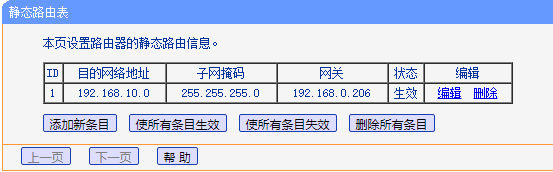
四、测试
1、PC1访问外网:
PC1> ping www.baidu.com
www.baidu.com resolved to www.a.shifen.com(183.232.231.174)
84 bytes from 183.232.231.174 icmp_seq=1 ttl=52 time=61.533 ms
84 bytes from 183.232.231.174 icmp_seq=2 ttl=52 time=62.131 ms
84 bytes from 183.232.231.174 icmp_seq=3 ttl=52 time=63.090 ms
84 bytes from 183.232.231.174 icmp_seq=4 ttl=52 time=53.617 ms
84 bytes from 183.232.231.174 icmp_seq=5 ttl=52 time=55.103 ms
2、外网路由器对192.168.10.0/24网段的访问:
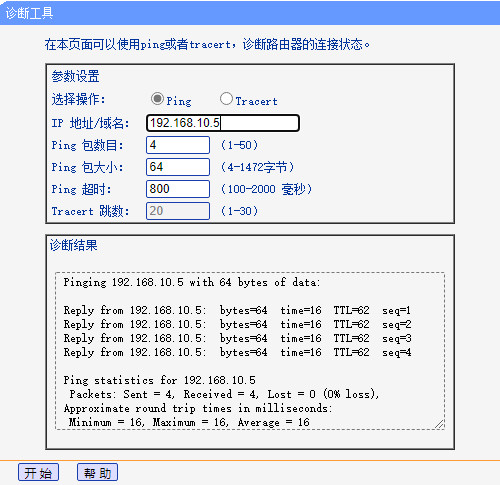
上述测试结果说明GNS3内网通过win10系统的环回接口实现了与实际网络的互联互通。
五、小结:
1、GNS3支持本地服务器和VM虚拟机服务器,要注意这两种服务器构建的设备很可能无法通信,除了使用内置的交换机外。
2、因为启用“Routing and Remote Access”服务实现数据报文的路由转发,因此,不要启动“共享”上网功能。共享上网功能可能使用NAT,导致实际网络无法对GNS3内网的直接访问。
3、在启动GNS3的过程中,有时会连不上GNS3VM虚拟机,这时需要检查Vmware Network Adapter的VMnet1和VMnet8是否已正确获得ip地址(方法:在win10系统的“控制面板”——“网络和Internet”——“网络连接”窗口中,找到VMnet1和VMnet8,查看其网络详情,若获得的地址是169开头的则不正常,需要禁用再启用网卡,使其获得VMnet1和VMnet8本身设置网段对应的地址,一般是192.168.x.x网段地址。)
4、调试GNS3中的路由器和交换机等设备时,有时需要中断操作,常见的实体设备使用ctrl+c,而GNS3中的设备使用ctrl+shift+6作中断操作命令。



【推荐】国内首个AI IDE,深度理解中文开发场景,立即下载体验Trae
【推荐】凌霞软件回馈社区,携手博客园推出1Panel与Halo联合会员
【推荐】轻量又高性能的 SSH 工具 IShell:AI 加持,快人一步